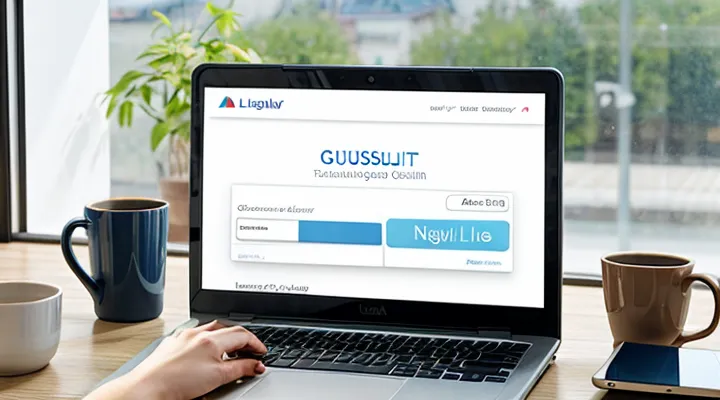Общая информация о личном кабинете налогоплательщика
Что такое личный кабинет налогоплательщика
Личный кабинет налогоплательщика - это персональная электронная площадка, где каждый гражданин и юридическое лицо могут управлять своими налоговыми обязательствами без обращения в налоговую инспекцию.
Через эту систему пользователь получает доступ к:
- сведениям о начисленных и уплаченных налогах;
- формам деклараций и отчетов;
- возможностям подачи документов в электронном виде;
- информации о налоговых вычетах и льготах;
- истории взаимодействия с налоговыми органами.
Для входа в кабинет необходимо иметь подтверждённую учётную запись в государственном сервисе, привязанную к паспорту и СНИЛС. Авторизация проходит по двухфакторному протоколу: пароль и одноразовый код, отправляемый в приложение‑генератор или на телефон.
Все операции защищены шифрованием, журналируются и доступны только владельцу учётной записи. При возникновении вопросов система предлагает онлайн‑поддержку и возможность задать запрос в налоговую службу без визита в офис.
Таким образом, личный кабинет представляет собой единый инструмент для контроля, подачи и получения налоговой информации в цифровом формате.
Преимущества использования
Для работы с налоговыми документами удобнее использовать сервис Госуслуги, позволяющий открыть личный кабинет налогоплательщика в режиме онлайн.
Преимущества такого доступа:
- Единый вход: один аккаунт открывает доступ к нескольким государственным сервисам, избавляя от необходимости помнить множество паролей.
- Сокращение времени: оформление заявок, подача деклараций и получение справок происходит за несколько минут, без визита в налоговую инспекцию.
- Автоматическое обновление данных: изменения в личных реквизитах сразу отражаются во всех связанных сервисах, исключая двойной ввод информации.
- Безопасность: двухфакторная аутентификация и шифрование соединения защищают персональные данные от несанкционированного доступа.
- Доступность: сервис работает круглосуточно и доступен с любого устройства, подключённого к интернету.
- История операций: все действия сохраняются в журнале, упрощая контроль и проверку финансовой активности.
Эти факторы делают электронный вход в налоговый кабинет через Госуслуги эффективным инструментом для быстрого и безопасного взаимодействия с налоговыми органами.
Подготовка к входу через Госуслуги
Регистрация и подтверждение учётной записи на Госуслугах
Как зарегистрироваться на Госуслугах
Для получения доступа к сервису налоговой через портал Госуслуги необходимо оформить личный аккаунт. Регистрация выполняется в несколько простых шагов.
- Откройте сайт gosuslugi.ru или мобильное приложение.
- Нажмите кнопку «Регистрация» и введите номер мобильного телефона.
- Получите SMS‑код, введите его в поле подтверждения.
- Укажите адрес электронной почты и задайте пароль, отвечающий требованиям безопасности.
- Согласитесь с пользовательским соглашением и завершите процесс нажатием «Создать аккаунт».
После создания учётной записи требуется подтвердить личность, иначе доступ к налоговым сервисам будет закрыт. Выберите один из способов подтверждения:
- Видеовизит через приложение «Госуслуги» - камера фиксирует лицо, система сверяет данные с паспортом.
- Подтверждение через банковскую карту - вводите реквизиты, система проверяет их в реальном времени.
- Подтверждение по коду, полученному в СМС на номер, указанный в паспорте.
Успешное прохождение идентификации открывает личный кабинет налогоплательщика, где можно просматривать декларации, подавать отчёты и проверять статус расчётов. При возникновении проблем с получением кода или загрузкой документов обратитесь в службу поддержки портала через форму обратной связи или телефон горячей линии.
Способы подтверждения личности
Для получения доступа к налоговому кабинету через портал Госуслуги требуется подтвердить личность. Существует несколько проверенных способов идентификации, каждый из которых обеспечивает высокий уровень безопасности.
- Код, отправленный по СМС. После ввода логина система генерирует одноразовый пароль, который приходит на привязанный номер телефона. Пользователь вводит его в поле подтверждения.
- Код из мобильного приложения «Госуслуги». Приложение формирует тайм‑коды, меняющиеся каждые 30 секунд. Вводится текущий код, совпадающий с отображаемым в приложении.
- Биометрическая аутентификация. При наличии совместимого устройства пользователь может подтвердить личность отпечатком пальца или распознаванием лица, что происходит непосредственно в приложении.
- Электронный паспорт (ЕСИА). При регистрации в системе используется цифровой сертификат, привязанный к государственному идентификационному номеру. Публичный ключ хранится в базе, а подпись проверяется при входе.
- Электронная подпись (КЭП). Пользователь загружает сертификат КЭП в личный профиль и использует его для подписи запросов входа, что гарантирует юридическую силу действия.
Выбор метода зависит от настроек аккаунта и наличия соответствующего оборудования. Все перечисленные варианты соответствуют требованиям ФСТЭК и обеспечивают защиту персональных данных налогоплательщика.
Необходимые данные и условия
Для входа в личный кабинет налогоплательщика через портал Госуслуги необходимо выполнить два блока требований: предоставить конкретные данные и соблюсти установленные условия.
Требуемые сведения:
- ИНН физического лица (или ИНН юридического лица);
- СНИЛС (для физических лиц);
- Номер телефона, привязанный к учетной записи Госуслуг;
- Адрес электронной почты, указанный в профиле;
- Пароль от личного кабинета (либо пароль от аккаунта Госуслуг);
- Код подтверждения, получаемый в SMS или в мобильном приложении;
- При наличии - данные цифровой подписи (ЭЦП) для операций, требующих юридической силы.
Условия доступа:
- Активный аккаунт на портале Госуслуги, прошедший процедуру подтверждения личности (проверка через видеовстречу, банковскую карту или иные способы);
- Наличие действующего пароля и возможность получения одноразовых кодов (SMS или push‑уведомления);
- Подключенный к Интернету браузер или мобильное приложение, поддерживающее TLS‑шифрование;
- Отсутствие блокировок учетной записи (неуплата штрафов, отсутствие открытых проверок);
- При работе с юридическими лицами - привязка к учетной записи ответственного лица, обладающего полномочиями в системе налогового администрирования.
Пошаговая инструкция по входу
Переход на сайт ФНС
Для доступа к личному кабинету налогоплательщика через портал Госуслуги необходимо выполнить переход на официальный сайт Федеральной налоговой службы.
Пользователь выбирает в личном кабинете Госуслуг пункт «Налоговый кабинет». Система формирует прямую ссылку https://lkfl2.fns.gov.ru/… и открывает её в новом окне. На странице ФНС производится проверка токена, выданного Госуслугами. После подтверждения вводятся идентификационные данные (ИНН, пароль или СМС‑код).
Технически переход реализован через протокол OAuth 2.0: токен передаётся в параметре access_token, после чего сервер ФНС создаёт сеансовый cookie. Сессия сохраняется до истечения срока действия токена.
Типичные причины неудачного входа:
- блокировка всплывающих окон браузером;
- отключённые куки;
- просроченный токен, полученный ранее.
Рекомендации:
- использовать актуальную версию браузера;
- отключать расширения, ограничивающие работу скриптов и куки;
- регулярно менять пароль и обновлять токен через профиль Госуслуг.
Выбор способа входа через Госуслуги
Для входа в персональный налоговый кабинет через портал Госуслуг предусмотрено несколько методов аутентификации. Выбор зависит от уровня защиты, доступных средств и предпочтений пользователя.
- Пароль + одноразовый код, получаемый СМС - классический вариант, требует ввода постоянного пароля и кода, отправленного на зарегистрированный номер телефона. Подходит при отсутствии дополнительных устройств.
- Биометрия в мобильном приложении - использует отпечаток пальца или распознавание лица. Требует установки официального приложения и предварительной привязки биометрических данных.
- Электронная подпись (КЭП) - обеспечивает высокий уровень безопасности, применяется в случае необходимости подтверждения юридически значимых действий. Необходима установка квалифицированного сертификата и подключение к системе через специальный модуль.
- Код из мобильного токена (генератор) - генерирует одноразовый пароль в приложении «Госуслуги». Позволяет обходить передачу СМС и повышает устойчивость к перехвату.
- Вход через банковскую идентификацию - интегрирован с сервисом «Банк России», позволяет авторизоваться, используя данные банковской карты и подтверждение через приложение банка.
Каждый способ имеет свои требования к подготовке: необходимо подтверждение номера телефона, установка приложения, загрузка сертификата или подключение к банковскому сервису. При выборе следует учитывать наличие соответствующего оборудования и степень требуемой защиты данных. После настройки выбранный метод будет отображаться в списке при попытке авторизоваться, и пользователь сможет переключаться между ними в настройках профиля.
Авторизация через ЕСИА
Ввод логина и пароля от Госуслуг
Для доступа к налоговому кабинету через портал Госуслуг требуется ввести данные учетной записи.
- Откройте страницу входа на сайте Госуслуг.
- В поле «Логин» введите идентификатор, привязанный к вашему профилю (электронную почту, номер телефона или ИНН).
- В поле «Пароль» введите секретный код, созданный при регистрации. Учтите регистр символов.
- При необходимости пройдите проверку капчи и нажмите кнопку подтверждения.
Точность ввода гарантирует мгновенный переход к личному кабинету налогоплательщика. Ошибки в логине или пароле приводят к блокировке доступа после трех неверных попыток. В случае утери пароля используйте функцию восстановления, указав привязанный номер телефона или адрес электронной почты. При выборе нового пароля соблюдайте требования к длине и сложности: минимум восемь символов, включающих буквы разного регистра, цифры и специальные знаки.
Подтверждение входа
Подтверждение входа в налоговый кабинет через портал Госуслуги осуществляется несколькими способами, обеспечивая защиту персональных данных.
- СМС‑код, отправляемый на номер, указанный в профиле, вводится в поле проверки.
- Уведомление в мобильном приложении «Госуслуги»: пользователь подтверждает вход нажатием кнопки «Разрешить».
- Биометрическая аутентификация (отпечаток пальца или лицо) в приложении, если устройство поддерживает данную функцию.
Пользователь вводит полученный код или подтверждает запрос в течение установленного тайм‑аута (обычно 5 минут). После успешного ввода система открывает доступ к личному кабинету налогоплательщика.
Если код не поступил, рекомендуется:
- Проверить правильность номера телефона, привязанного к аккаунту.
- Обновить страницу и запросить повторную отправку кода.
- Обратиться в службу поддержки через форму обратной связи в личном кабинете.
Для повышения уровня безопасности рекомендуется регулярно обновлять контактные данные, включать двухфакторную аутентификацию и использовать современное устройство с актуальными версиями операционной системы.
Перенаправление в личный кабинет налогоплательщика
Перенаправление в личный кабинет налогоплательщика осуществляется автоматически после подтверждения личности на портале государственных услуг. Система проверяет введённые данные, затем формирует запрос к налоговому сервису и открывает соответствующий раздел без дополнительного ввода URL‑адреса.
Для корректного перехода необходимо выполнить следующие действия:
- Войти в личный кабинет Госуслуг, используя пароль и одноразовый код.
- Выбрать раздел «Налоги» в меню сервисов.
- Нажать кнопку «Перейти в личный кабинет налогоплательщика».
- Дождаться завершения автоматической переадресации и убедиться в загрузке страницы кабинета.
После перехода пользователь получает доступ к полной функциональности: просмотр деклараций, проверка статуса расчётов, подача заявлений и получение справок. Все операции защищены двухфакторной аутентификацией и шифрованием соединения. Если переадресация не происходит, следует проверить корректность браузера, отключить блокировщики всплывающих окон и обновить страницу.
Возможные проблемы и их решение
Проблемы с учётной записью Госуслуг
Забытый пароль
Для восстановления доступа к личному кабинету налогоплательщика на портале Госуслуги необходимо решить проблему с утерянным паролем. Система предоставляет автоматический процесс восстановления, который требует только подтверждения личности.
- Откройте страницу входа в сервис и нажмите ссылку «Забыли пароль?».
- Введите зарегистрированный номер телефона или адрес электронной почты, привязанный к учётной записи.
- Получите одноразовый код подтверждения, отправленный в виде SMS или письма.
- Введите код в поле подтверждения и задайте новый пароль, соответствующий требованиям безопасности (минимум 8 символов, включающие буквы разных регистров и цифры).
После создания нового пароля система автоматически завершит вход в личный кабинет. Если код не пришёл, проверьте правильность указанного контакта и запросите повторную отправку. При отсутствии доступа к указанным каналам связи обратитесь в службу поддержки через личный кабинет партнёра или в МФЦ, предоставив паспорт и ИНН для подтверждения личности.
Все действия выполняются в защищённом режиме, данные передаются по зашифрованному соединению, что исключает риск несанкционированного доступа. После восстановления пароля рекомендуется включить двухфакторную аутентификацию для повышения уровня защиты.
Блокировка аккаунта
Блокировка аккаунта в системе доступа к личному кабинету налогоплательщика через Госуслуги происходит в случае выявления нарушений безопасности или подозрительной активности.
Причины блокировки:
- многократный ввод неверного пароля;
- попытка входа с неизвестного устройства;
- отсутствие подтверждения телефонного номера;
- подозрение на фишинг‑атаки.
Для восстановления доступа выполните следующие действия:
- Перейдите на страницу восстановления аккаунта в личном кабинете.
- Введите зарегистрированный номер телефона или адрес электронной почты.
- Получите код подтверждения, введите его в поле ввода.
- Установите новый пароль, соблюдая требования к сложности.
- После смены пароля система автоматически разблокирует профиль.
Профилактика блокировок:
- используйте уникальный пароль, меняйте его раз в 90 дней;
- привязывайте к аккаунту два фактора аутентификации;
- проверяйте список авторизованных устройств и удаляйте неизвестные;
- своевременно обновляйте контактные данные, чтобы получать коды подтверждения.
Если автоматическое восстановление не срабатывает, обратитесь в службу поддержки через форму обратной связи в личном кабинете. Оператор проверит идентификацию и снимет ограничения после подтверждения личности.
Технические неполадки на стороне ФНС или Госуслуг
Технические сбои, возникающие при попытке открыть личный налоговый кабинет через портал Госуслуги, ограничивают доступ к сервису и препятствуют выполнению операций.
- отказ в аутентификации из‑за недоступности сервера ФНС;
- ошибки соединения, связанные с перегрузкой инфраструктуры Госуслуг;
- некорректные ответы API, вызывающие сбой передачи данных;
- плановые и внеплановые отключения, обусловленные обновлением программного обеспечения.
Симптомы включают длительное время загрузки страницы, появление сообщения о недоступности сервиса, невозможность ввода кода подтверждения, повторяющиеся запросы на ввод пароля без успеха.
Для устранения проблемы рекомендуется:
- проверить статус систем на официальных страницах мониторинга ФНС и Госуслуг;
- очистить кеш браузера и удалить временные файлы;
- переключиться на другой браузер или использовать режим инкогнито;
- при повторных сбоях обратиться в службу поддержки, указав код ошибки и время возникновения;
- при плановых работах планировать действия заранее, используя альтернативные каналы (например, личный кабинет на сайте ФНС).
Регулярное обновление браузера и поддержание стабильного интернет‑соединения снижают вероятность повторения аналогичных технических неполадок.
Ошибки при авторизации
При попытке войти в налоговый личный кабинет через портал Госуслуги пользователи часто сталкиваются с типичными проблемами авторизации.
- Неправильный ввод логина или пароля. Система не различает регистр символов в пароле, поэтому любые отклонения блокируют доступ.
- Истёкший пароль. После 90‑дневного периода система требует смену учётных данных; попытка входа со старым паролем приводит к ошибке.
- Блокировка учётной записи. Многократные неудачные попытки входа автоматически переводят профиль в режим блокировки на 30 минут.
- Ошибки двухфакторной аутентификации. Не получен код подтверждения по СМС или в приложении «Госуслуги», либо введён неверный код.
- Несовместимость браузера. Старые версии Internet Explorer и Safari могут некорректно отображать форму входа, вызывая сбои.
- Проблемы с капчей. Неправильное распознавание изображения или отсутствие изображения приводит к отказу в авторизации.
- Технические сбои сервиса. Плановые и внеплановые отключения сервиса отображаются сообщением о недоступности, а попытки входа завершаются ошибкой.
Для устранения каждой из перечисленных проблем необходимо проверить вводимые данные, обновить пароль, дождаться разблокировки, убедиться в корректной работе мобильного телефона, использовать актуальный браузер и при необходимости обратиться в службу поддержки.
Функционал личного кабинета налогоплательщика
Просмотр информации о начислениях и задолженностях
Для получения сведений о начислениях и задолженностях необходимо зайти в личный кабинет налогоплательщика через портал Госуслуги, используя учётные данные ФИО и пароль от единого аккаунта.
После авторизации откройте раздел «Налоги и сборы». На странице отображаются:
- текущие начисления по каждому виду налога;
- сумма задолженности, если она имеется;
- даты начала и окончания расчётного периода;
- ссылки для оплаты или уточнения деталей.
Каждая запись содержит номер налоговой инспекции, идентификатор платежа и статус (оплачен/неоплачен). При наличии задолженности система показывает просроченные суммы и начисленные пени.
Для уточнения причин долга достаточно нажать на соответствующую строку; откроется подробный отчёт с указанием оснований начисления и возможных способов погашения. Оплата производится непосредственно через интегрированный платёжный модуль, после чего статус автоматически меняется на «оплачен».
Подача налоговых деклараций
Для подачи налоговой декларации необходимо сначала открыть личный кабинет налогоплательщика в системе Госуслуги. Пользователь вводит логин и пароль от единого аккаунта, подтверждает вход с помощью СМС‑кода или биометрии, после чего появляется панель управления налоговыми сервисами.
Далее следует выполнить несколько действий:
- В меню выбрать раздел «Налоги».
- Нажать кнопку «Подать декларацию».
- Указать тип декларации (декларация по доходам, НДС, УСН и другое.).
- Загрузить готовый документ в формате XML или PDF.
- Проверить автоматически сформированные реквизиты: ИНН, период, суммы.
- Подтвердить отправку электронной подписью или кодом из мобильного приложения.
После подтверждения система формирует электронный акт приёма‑передачи, который отображается в журнале отправленных документов. При необходимости можно скачать копию декларации и подтвердить её получение через личный кабинет. Сроки подачи контролируются автоматически; система выдаёт предупреждения за 5 дней до окончания периода.
Все операции выполняются в режиме онлайн, без визита в налоговую инспекцию. Доступ к истории отправленных деклараций сохраняется в личном кабинете, что упрощает подготовку последующих отчётов.
Получение справок и выписок
Для получения справок и выписок необходимо войти в личный кабинет налогоплательщика через портал Госуслуг. После подтверждения личности открывается раздел «Документы», где доступны все официальные отчёты.
Этапы получения:
- Авторизоваться в системе Госуслуг, указав логин и пароль.
- Перейти в раздел «Налоговый кабинет» → «Документы».
- Выбрать нужный тип справки (налоговая, о доходах, о задолженности и так далее.).
- Указать период отчётности и подтвердить запрос.
- Скачивать готовый файл в формате PDF либо отправить его на электронную почту, указанную в профиле.
Доступные справки и выписки:
- Справка о состоянии расчётов по налогам.
- Выписка из реестра налоговых обязательств.
- Справка о доходах за выбранный год.
- Выписка о начислениях и уплаченных суммах.
Документы формируются автоматически, проверка их подлинности осуществляется системой, поэтому можно использовать их в официальных целях без дополнительного заверения. При необходимости запросить несколько справок одновременно, отметьте их в списке и отправьте единый запрос - система выдаст все файлы в одном архиве.
Управление имуществом и транспортом
Для управления недвижимостью и автотранспортом налогоплательщик использует личный кабинет, открытый через портал Госуслуги. После подтверждения личности система предоставляет доступ к разделам, где фиксируются сведения о собственности и транспортных средствах.
В разделе «Имущество» доступны функции:
- ввод и корректировка данных о квартирах, домах, земельных участках;
- загрузка документов, подтверждающих право собственности;
- формирование деклараций о доходах, связанных с объектами недвижимости.
В подразделе «Транспорт» реализованы операции:
- регистрация новых автомобилей, мотоциклов и иной техники;
- обновление информации о техническом состоянии и страховых полисах;
- расчёт и уплата транспортного налога в режиме онлайн.
Все действия фиксируются в журнале операций, что упрощает контроль за налоговыми обязательствами и обеспечивает своевременное взаимодействие с фискальными органами. Использование единой учетной среды исключает дублирование сведений и ускоряет процесс подачи отчетности.
Обратная связь с налоговым органом
Сервис Госуслуги предоставляет налогоплательщикам возможность входа в личный кабинет, где осуществляется взаимодействие с налоговым органом. После авторизации пользователь получает доступ к разделу «Обратная связь», позволяющему задать вопрос, отправить документ или уточнить статус проверки.
Для связи доступны несколько каналов:
- форма обратной связи в личном кабинете;
- электронная почта, указана в профиле пользователя;
- чат‑бот, отвечающий в режиме реального времени;
- телефонный центр, номер отображается в разделе контактов.
Каждый запрос получает уникальный идентификатор, который фиксируется в системе. По идентификатору можно отследить статус обработки, просмотреть ответы и загрузить дополнительные материалы. При необходимости пользователь может добавить комментарии к уже открытой теме, что ускоряет решение вопроса.
Ответы налогового органа приходят в виде электронных сообщений, автоматически сохраняемых в личном кабинете. Система уведомляет о новых ответах через push‑уведомления и SMS, гарантируя своевременное получение информации.
Все операции защищены многофакторной аутентификацией и шифрованием, что исключает несанкционированный доступ к переписке. Пользователь сохраняет полную историю взаимодействия, что упрощает последующий контроль и архивирование.